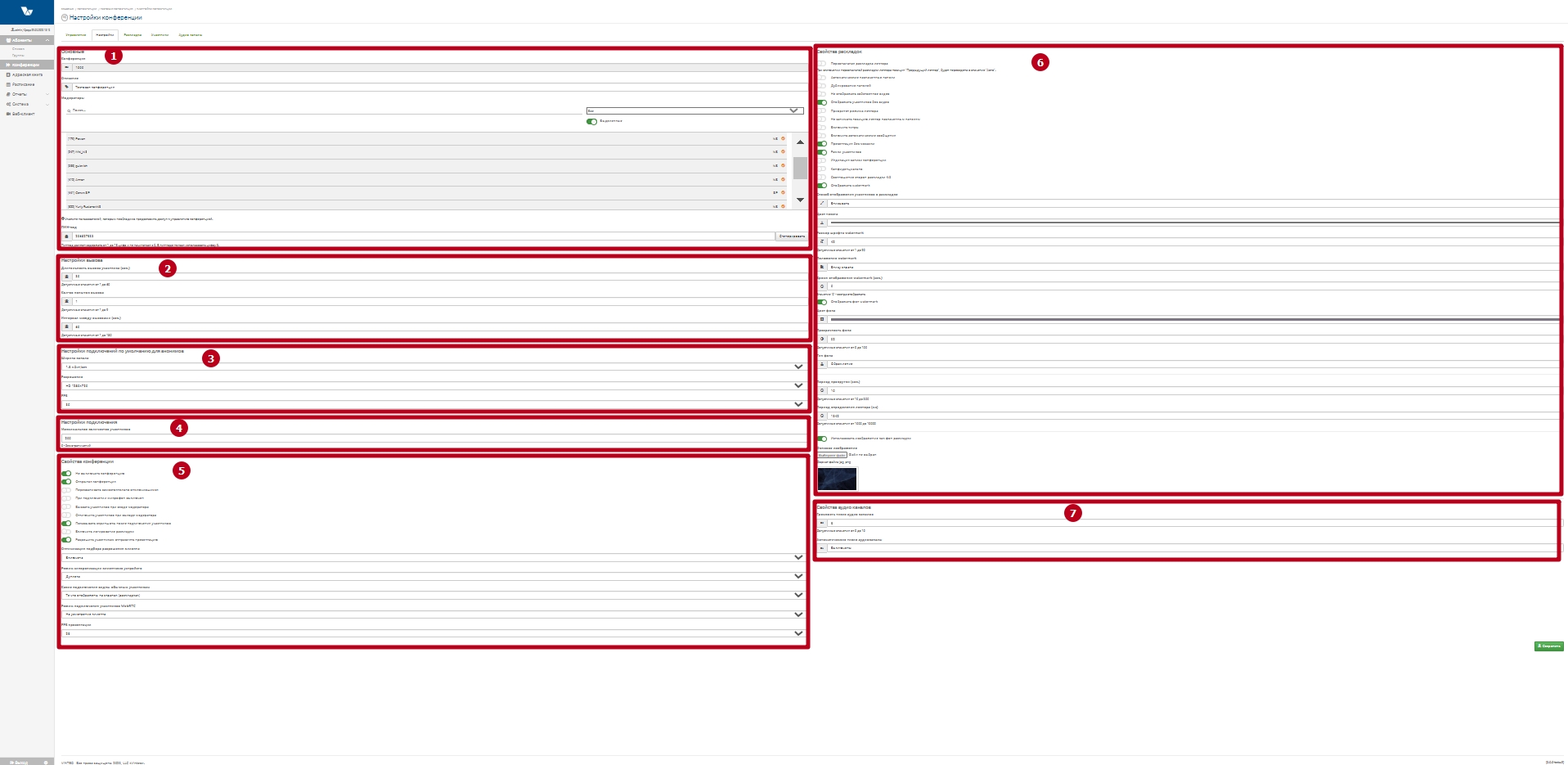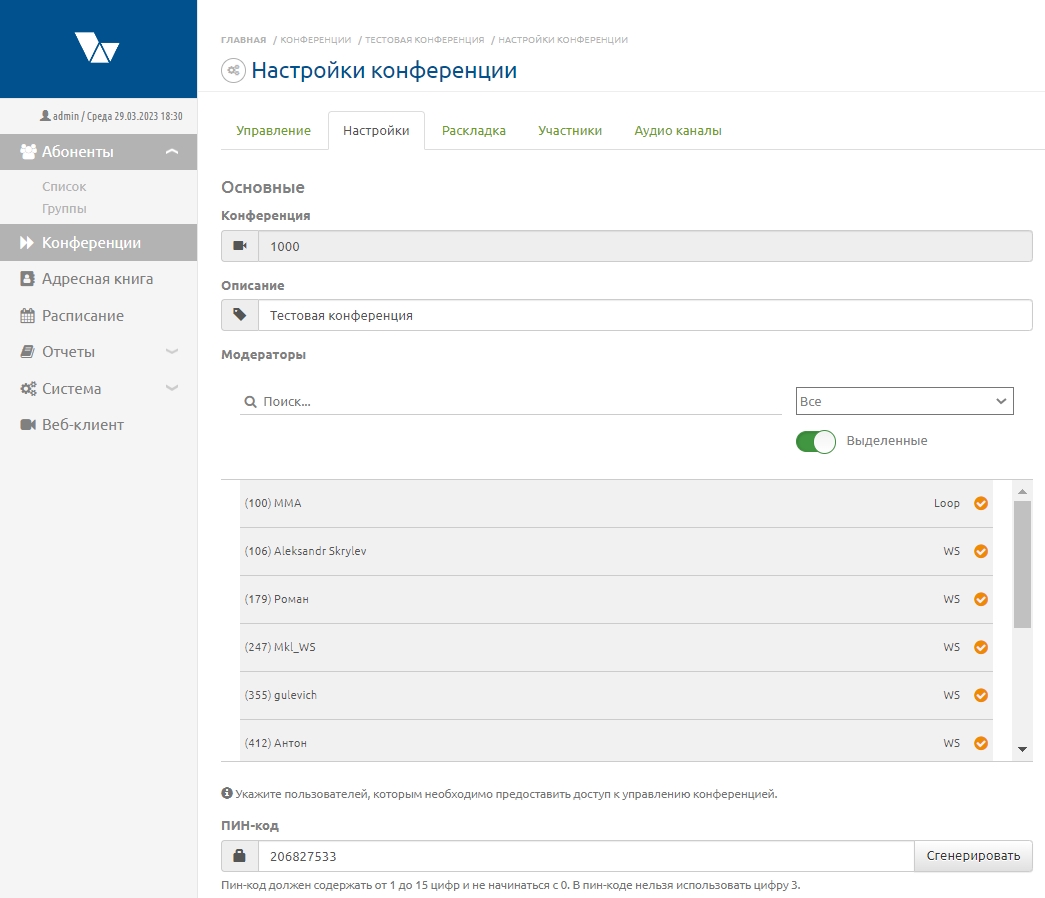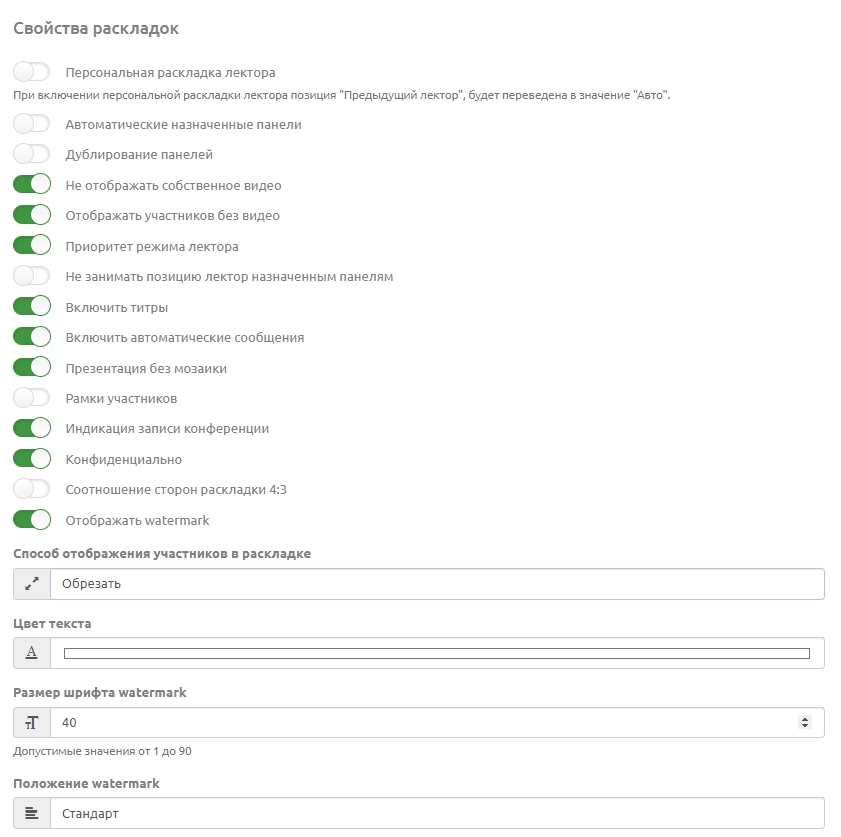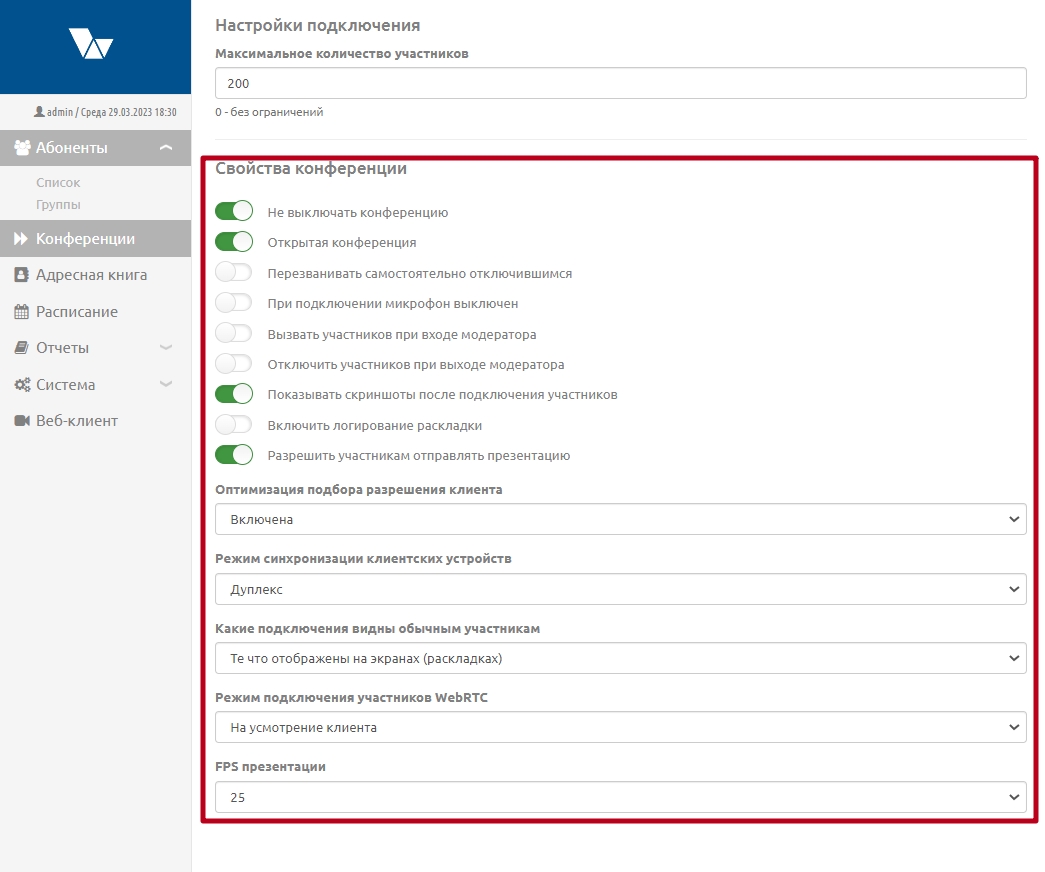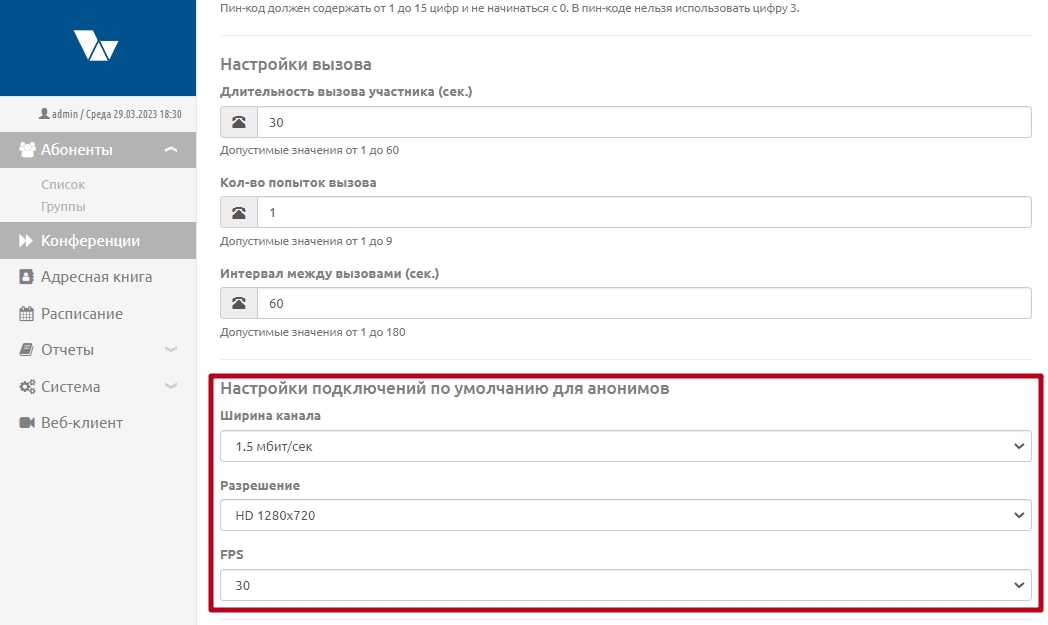Страница «Настройки»: различия между версиями
Материал из База знаний VINTEO
Ugr (обсуждение | вклад) |
Ugr (обсуждение | вклад) |
||
| Строка 42: | Строка 42: | ||
Примечание: Логика появления титров на участнике: Титр появляется на участнике, который сервер считает лектором (назначенный администратором участник или активный по голосу, если определение лектора происходит в автоматическом режиме). | Примечание: Логика появления титров на участнике: Титр появляется на участнике, который сервер считает лектором (назначенный администратором участник или активный по голосу, если определение лектора происходит в автоматическом режиме). | ||
| − | + | ||
| − | |||
* Включить автоматические сообщения – настройка, которая выводит на экран конференции поверх изображения участников текстовые сообщения о подключении или отключении участников в конференции; | * Включить автоматические сообщения – настройка, которая выводит на экран конференции поверх изображения участников текстовые сообщения о подключении или отключении участников в конференции; | ||
* Презентация без мозаики – настройка, позволяющая передавать контент в виде мозаики с совмещением изображения общей раскладки и презентации. Данная настройка предназначена для отображения режима презентации в записи, трансляции и для участников, которым отключен дополнительный видеопоток презентации или отсутствует возможность принимать контент в дополнительном потоке. | * Презентация без мозаики – настройка, позволяющая передавать контент в виде мозаики с совмещением изображения общей раскладки и презентации. Данная настройка предназначена для отображения режима презентации в записи, трансляции и для участников, которым отключен дополнительный видеопоток презентации или отсутствует возможность принимать контент в дополнительном потоке. | ||
* Период прокрутки – период при котором не вошедшие в мозаику участники прокручиваются на панелях. Значение указывается в секундах; | * Период прокрутки – период при котором не вошедшие в мозаику участники прокручиваются на панелях. Значение указывается в секундах; | ||
| − | * Период определения лектора – период при котором участник должен быть “громче” остальных участников для назначения его лектором. Значение указывается в миллисекундах. | + | * Период определения лектора – период при котором участник должен быть “громче” остальных участников для назначения его лектором. Значение указывается в миллисекундах; |
| + | * Отображать Watemark – настройка, которая позволяет отображать или не отображать подписи для участников, находящихся в раскладке конференции. | ||
[[Файл:Настройки 1.4.jpg|1000px|мини|центр|Настройки 1.3]] | [[Файл:Настройки 1.4.jpg|1000px|мини|центр|Настройки 1.3]] | ||
Версия 13:36, 8 апреля 2020
Содержание / Сервер ВКС VINTEO / Web-интерфейс управления / Работа с конференциями / Страница «Настройки»
- Страница «Настройки»
Данная конфигурационная страница разделена на пять группы настроек.
- Основные
- Конференция – номер настраиваемой конференции;
- Описание – в данном поле указывается описание конференции;
- Модераторы – позволяет назначить модераторов конференции из списка абонентов сервера;
- ПИН-код – задает пин-код конференции для анонимных абонентов.
- Настройки вызова
- Длительность вызова участника – задает временной интервал в секундах, в течении которого сервер будет осуществлять вызов участников;
- Количество попыток вызова – задает число попыток вызова участников, если участник занят или не отвечает;
- Интервал между вызовами – определяет интервал между попытками вызова участников.
- Свойства раскладок
- Персональная раскладка лектора – задает индивидуальную раскладку для участника, определяемого как «лектор», если в расположении раскладки выбрана позиция с значением лектор.
Примечание: При включении режима персональной раскладки лектора позиция "Предыдущий лектор", будет переведена в значение "Авто".
- Автоматические назначенные панели – режим, который позволяет заполнять назначенные панели, до подключения участников, назначенных на эти панели;
- Дублирование панелей – включает возможность дублирования участника в панель «Лектор»;
- Не отображать собственное видео – режим, который исключает отображение в общей раскладке собственного видео участника (не видеть себя в общей раскладке).
Примечание: Включение режима «Не отображать собственное видео» автоматически отключает режимы «Автоматические назначенные панели» и «Дублирование панелей». Многослойные раскладки будут недоступны для использования.
- Отображать участников без видео – включает возможность отображать участников без видеопотока в общей раскладке;
- Приоритет режима лектора – настройка определяет приоритет режима лектора перед персональными раскладками. Если настройка активна, то в режиме Лектор абсолютно все участники будут видеть лектора на весь экран;
Примечание: Настройка «Приоритет режима лектора» является офлайн настройкой, должна быть определена до начала конференции. Во время конференции изменения этой настройки не изменит поведение раскладок в конференции.
- Не занимать позицию лектор назначенным панелям – настройка, которая отменяет перемещение на позицию лектора для участников, конкретно назначенных на панелях раскладки;
- Включить титры – включение анимированных графических подписей для участников, которые становятся лекторами;
Примечание: Логика появления титров на участнике: Титр появляется на участнике, который сервер считает лектором (назначенный администратором участник или активный по голосу, если определение лектора происходит в автоматическом режиме).
- Включить автоматические сообщения – настройка, которая выводит на экран конференции поверх изображения участников текстовые сообщения о подключении или отключении участников в конференции;
- Презентация без мозаики – настройка, позволяющая передавать контент в виде мозаики с совмещением изображения общей раскладки и презентации. Данная настройка предназначена для отображения режима презентации в записи, трансляции и для участников, которым отключен дополнительный видеопоток презентации или отсутствует возможность принимать контент в дополнительном потоке.
- Период прокрутки – период при котором не вошедшие в мозаику участники прокручиваются на панелях. Значение указывается в секундах;
- Период определения лектора – период при котором участник должен быть “громче” остальных участников для назначения его лектором. Значение указывается в миллисекундах;
- Отображать Watemark – настройка, которая позволяет отображать или не отображать подписи для участников, находящихся в раскладке конференции.
- Свойства конференции
- Переключатель «Не выключать конференцию» – данный параметр позволяет держать конференцию включенной все время;
- Переключатель «Открытая конференция» – включает возможность дозваниваться анонимным пользователям без ввода ПИН-кода;
- Переключатель «Перезванивать самостоятельно отключившимся» – включается при необходимости серверу самостоятельно вызывать тех участников конференции, которые были отключены после обрыва соединения с участником;
- Переключатель «При подключении микрофон выключен» – позволяет отключать на сервере микрофон всем вызванным участникам. Включить микрофон участникам сможет только администратор/модератор конференции;
- Переключатель «Вызвать участников при входе модератора» – настройка автоматизирует процесс вызова участников. Если настройка включена, то сервер автоматически произведет вызов всех участников, как только модератор зайдет в эту конференцию. Если Модератор не подключен в конференцию, то сервер откажет в подключении рядовым участникам;
- Переключатель «Отключить участников при выходе модератора» – переключатель позволяет автоматизировать завершение конференции. При отключении последнего модератора от конференции сервер автоматически отключит всех рядовых участников;
- Переключатель «Показывать скриншоты после подключения участников» – включает возможность показа изображения от всех участников на экране управления конференцией.
- Настройки подключений по-умолчанию
Эти параметры применяется я для самостоятельно подключающихся не приглашённых абонентов в «Открытую» конференцию.
- «Ширина канала» - Максимальная скорость для абонентов;
- «Разрешение» - Максимальное разрешение для абонентов;
- «FPS» - Максимальная частота кадров для абонентов.